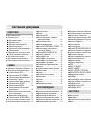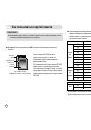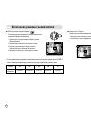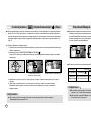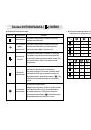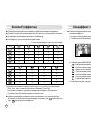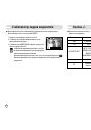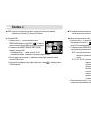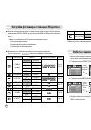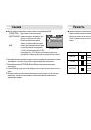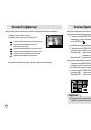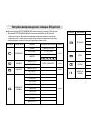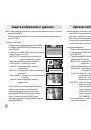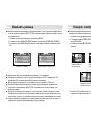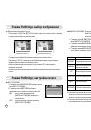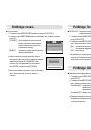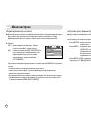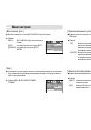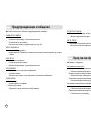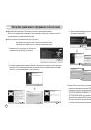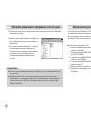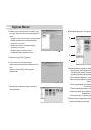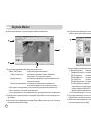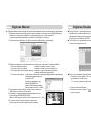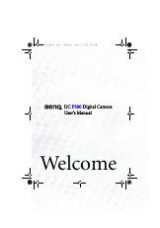лагодарим за покупку фотокамеры компании Samsung.
данном руководстве излагается порядок пользования фотокамерой, объясняется, как вести
фотосъемку, пересылать отснятые снимки и пользоваться прикладным программным обеспечением.
&еред началом работы с новой фотокамерой внимательно прочитайте данное руководство.
уководство пользователя
У Я